HDMIケーブルでつなぐ(HDMIとUSB-Cの変換プラグ使用)と,下記画像のようになります。解像度の一覧がリストで出ます。この状態だと3840の下の解像度がFullHDで,4Kのありがたみなし。しかもなんか文字がもやっとして見えます。3840はきれいですけど字が小さい。
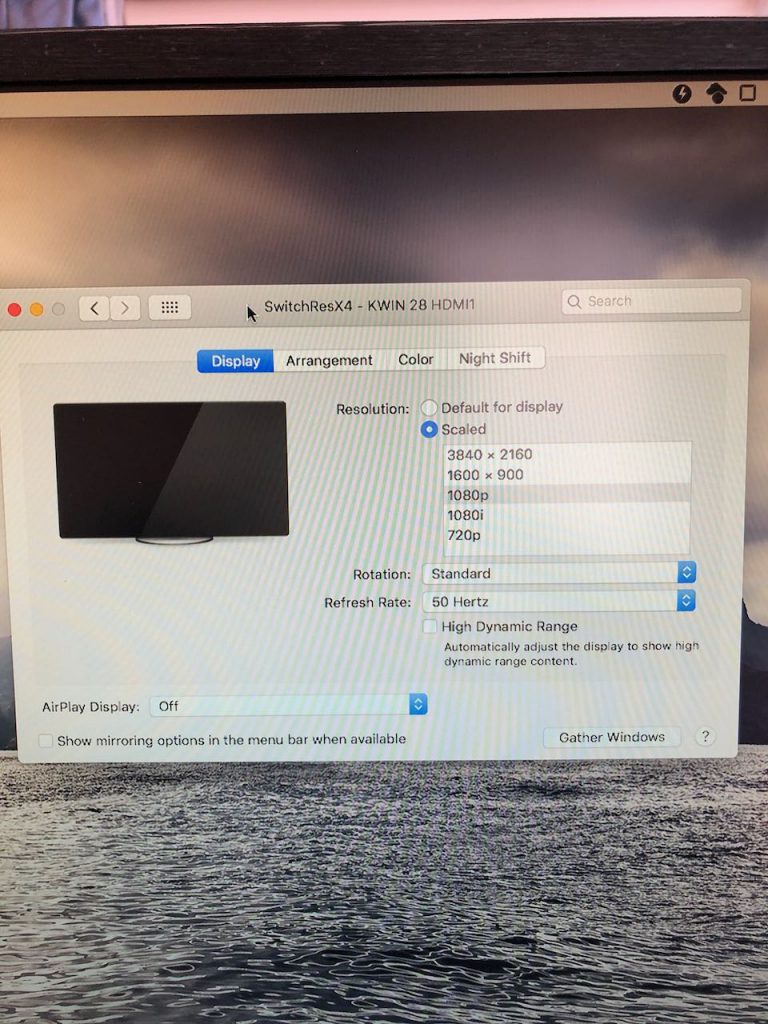
文字もくっきり見えます。デフォルトの解像度は3008×1602になりました。その下は2560×1440も選べます。27インチiMacのデフォルトの解像度と同じです。
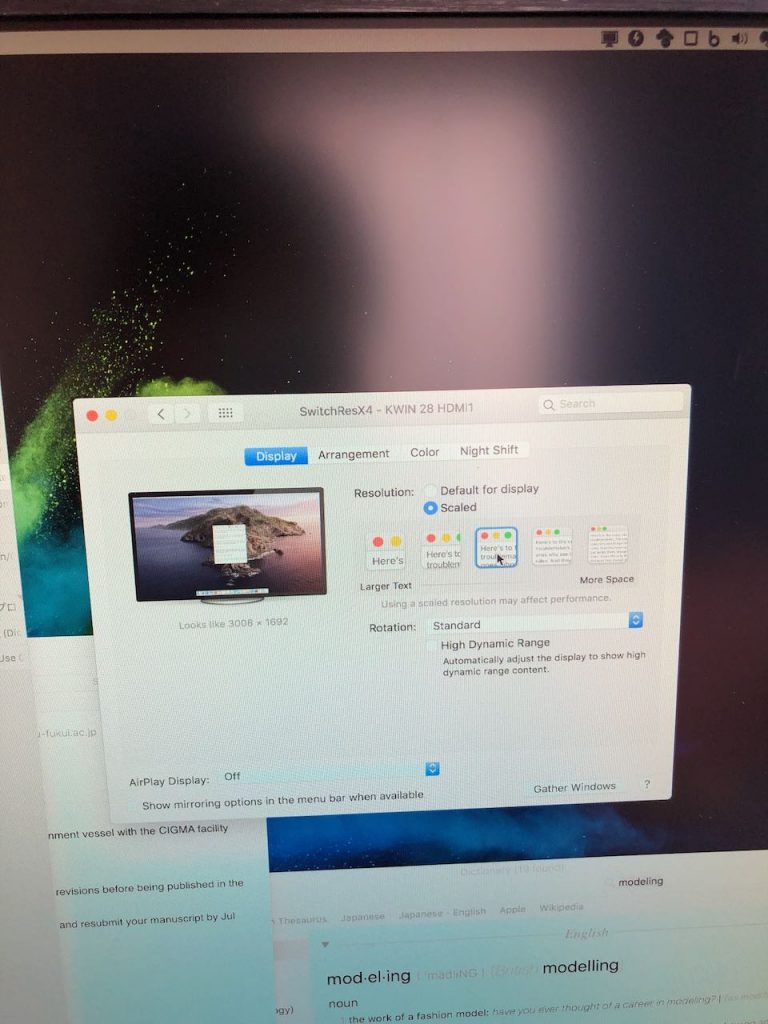
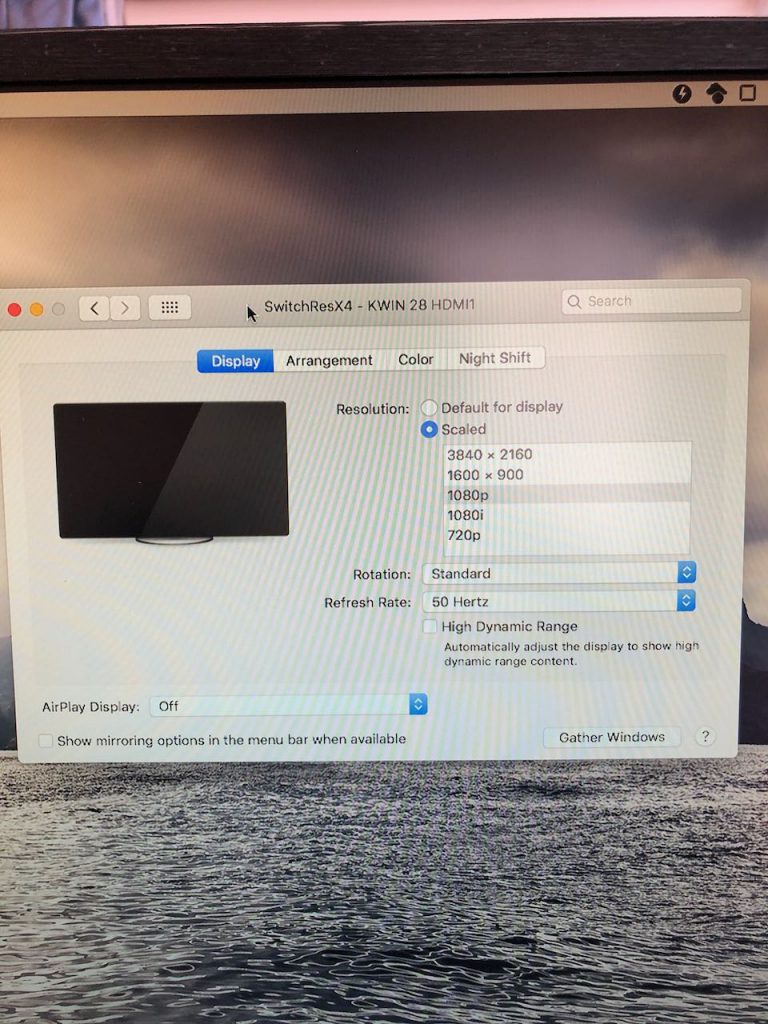
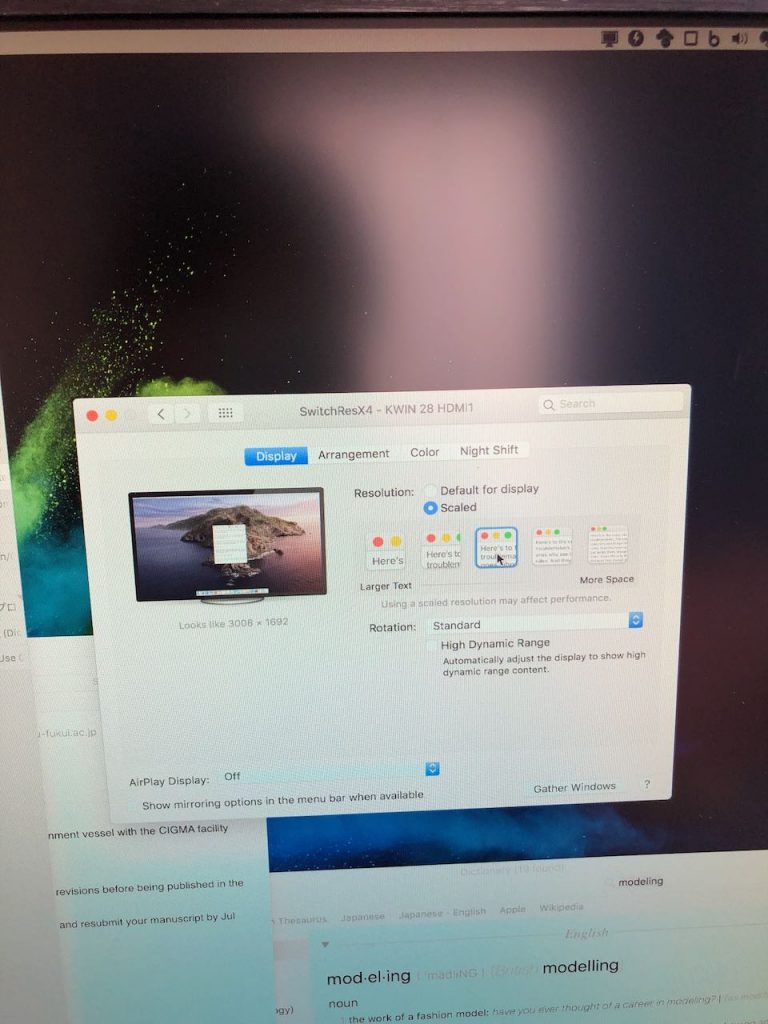
大学の後輩がPCを自作したいというので大須へ行って来ました.CPU,マザボ,メモリ,PCケース,電源,HDD,SSDと一式揃えてるうちに自分も欲しくなってSSD買ってしまいました.
買ったのはIntel SSDの330シリーズ240GB.前かったPhotoFastのSSDが128GBで,手狭になってきたので,大きい容量のが欲しかったので,でかいのにしました.スペックとしては 容量240GB,read 500MB/s,write 450MB/s 速い!でかい!これで1.6万円!!安い!!
ちなみに2年前に買ったSSDは
G-monster v3,容量128GB,Read 230MB/s,Write 160MB/s,26000円.
当時としては速いと思ってましたが,2年の月日はSSDを進化させていました.容量が倍増,速度も倍増して,値段は半減.すげー!!
体感性能としてはというと,意外に変わった感じがしないです.やったのがMountain Lionのインストールとかだけなので,ディスクの速さよりもネットの接続速度とCPUの性能がボトルネックになっているような感じです.容量が倍増しただけでもありがたいですが.
SSDの箱.信頼のIntel

新しいSSD.横に支持用のネジがついてます.前のSSDから移行.トルクスレンチが必要です.

今までついてたSSD

MacBook裏の天板をとったとこ.ネジをとればいけます.右下部分がSSDの場所.

SSD装着!

MacBookに新しく買ったSSDをつけて,Mountain Lionをまっさら状態にインスコしました.(SSD本当に安くなりました)そこにMacPortsを入れようとしたらいろいろハマったのでメモを.
まずはXcodeのインストール.App Storeからインストールします.Xcodeを起動して,「Xcode」「Open Developer Tool」「More Developer Tool」でApple IDとパスワードを入力.ここから,Command Line for Xcodeをインストールします.これをインストールしないとmakeすらできないです.
で,MacPortsのMountain Lion用のインストーラーをダウンロードして,インストール.
次にターミナルを起動します.Command Line for Xcodeのライセンス条項に同意します. $ sudo xcodebuild -license として,ライセンスの文章をよんで,最後に「agree」と入力します.
通常通り,sudo port selfupdateします.Mountain LionでLD_LIBRARYへのPATHを設定しているとsudoでエラーが出ますが,バグのようです.これに関してはいまのところ無視しています.
これでパッケージをインストールできるようになります.
MacのTime Machineバックアップ用に今更ながらUSBの外付けHDDを購入しました.今までNASにバックアップとってましたが,iPhotoのデータがでかすぎて,途中でバックアップがとまるので,有線に切り替えました.
で,IO DATAのHDCA-U2.0CWBを購入.最近はUSB3.0接続のHDDがはやってますが,Mac用なのでUSB2.0でいいやとおもい,これにしました.
そもそもの分解しようとおもったのは,3TBのHDDが欲しかったんですが,売ってなかったので,交換できるのか?を確かめるためです.でもネットで調べてもこのIOのHDDの分解方法がなかなか出てこないのでやってみました.
まずはACアダプタなどの端子のあるところのネジを取ります.外側には1本しかないです.ネジをとったら,すきまがあきそうなところにマイナスドライバをつっこんで,ぐりぐりしてるとカバーがはずれます.ツメが噛んでいる感じなので,ツメを浮かせれば外れます.
カバー外してHDDとご対面.Western Digitalでした.

HDDと基盤がくっついてる部分を外すには,ケースの前側にあるLEDの点滅用のプラの部分をとります.前のプラを取り外したところ.

これで基盤部分がスライドして,浮くようになります.


これ以上の分解はしてませんが,ずらせばとれそうなかんじです.ケース自体の分解は簡単でした.2Tで手狭になってきたら,換装しようとおもいます.
この数日,iPhotoにLumix GF1でとったRAW画像取り込みがへんてこで悩んでました.具体的にはフォトストリームに写真を突っ込もうとすると,Jpeg, ..RAW以外はダメみたいなエラーが出てました.RAW画像突っ込んでるんですけど...
で,改めて検索したら今日アップデータが出てました.
https://discussionsjapan.apple.com/thread/10109538?start=0&tstart=0
アップデート後,無事フォトストリームにRAW画像がつっこめました.これでiPhoneとかにも同期されるかなー.
[ 追記]
iTunes再起動後,無事にiPhoneへ写真が取り込まれました.よかった.